Jednym ze sposobów, w jaki my, jako autorzy lub właściciele dokumentu, chronimy go przed nieuprawnionym użyciem przez innych, jest niewątpliwie haftować ten Z tym pieczęć imienna, możliwość korzystania przez innych użytkowników staje się zbędna, a Microsoft Office Word pozwala nam ją dodawać, ale także usuwać. A poniżej pokażemy ci jak łatwo usunąć znak wodny w programie Word na stronie.
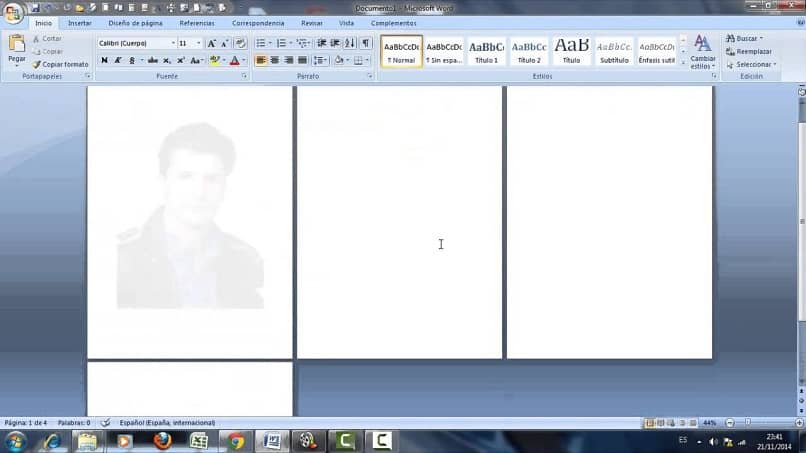
Jeżeli istnieje możliwość utwórz znak wodny dzięki temu narzędziu nie ma wątpliwości, że istnieje również sposób na jego bezproblemowe usunięcie. Jedynym minusem, jaki możesz znaleźć, jest to, że nie wiesz, jak to zrobić, a w tym artykule nauczymy Cię krok po kroku, abyś nie miał problemu z osiągnięciem tego.
Pamiętaj, że znak wodny to tylko technika, która ma zastosowanie do dokumentów, obrazów lub filmów. Gdzie obraz lub tekst jest dodany w celu ochrony i wskazuje, że jest naszą własnością. Ważne jest, aby chronić nasze dokumenty, ale jeśli chcemy usunąć te ślady, możemy to zrobić jako Notatka ten
Jak łatwo usunąć znak wodny w programie Word na stronie?
Dodaj ten typ wiadomości, aby chronić swoje dokumenty, co nie jest tym samym, co dodawanie ukryte teksty jest łatwym zadaniem, więc należy założyć, że usunięcie go. I możemy powiedzieć, że tak jest, wystarczy wykonać proste kroki, które pokażemy poniżej. Jeśli masz lub otrzymujesz dokument ze znakiem wodnym i chcesz go usunąć, wykonaj następujące kroki.
Najpierw przejdź do programu Word i znajdź plik zawierający dokument znaku wodnego, który chcesz usunąć. Następnym krokiem jest przejście do górnego menu i wybranie zakładki Projekt strony. Następnie musimy przeszukać i znaleźć sekcję Tło strony i tutaj znajdziemy potrzebną nam opcję, Znak wodny.
Kliknij tę opcję, aby wyświetlić małe pole z różnymi opcjami, które umożliwiają umieszczenie znaku wodnego w dokumencie. W ten sam sposób na dole tego pola znajdujemy opcję usunięcia znaku wodnego. Po automatycznym kliknięciu tej opcji znak wodny zniknie z dokumentu.
Obejmuje to wszystkie strony zawarte w dokumencie, naszym zdaniem, usunąć lub usunąć znak wodny z dokumentu jest łatwiejsze i szybsze niż tworzenie. Aby zakończyć nowe ustawienia, które zawarliśmy w dokumencie, po prostu zapisz zmiany, a nasz dokument będzie wolny od znaku wodnego.
Inny sposób na usunięcie znaku wodnego w programie Word na stronie
Możesz nie być w stanie usunąć znaku wodnego za pomocą tej opcji, ponieważ dokument ma nagłówek ten W takich przypadkach będziemy musieli interweniować ręcznie i wykonać następujące kroki. Otwieramy dokument i umieść kursor na górze strony i kliknij. Ma to na celu otwarcie obszaru tytułowego.
Następnym krokiem jest umieszczenie kursora nad znakiem wodnym, aż pojawi się strzałka skierowana w czterech kierunkach i w ten sposób możesz wybierz znak wodny ten Gdy już go zdobędziesz, po prostu naciśnij przycisk DELETE na klawiaturze, a znak wodny zostanie usunięty bez żadnych problemów.

Ostatnim krokiem jest sprawdzenie, czy znak wodny został usunięty z dokumentu, a następnie musisz zapisać zmiany, aby zakończyć proces usuwania znaku wodnego na tej stronie.
Jak widzisz, podaliśmy Ci dwa bardzo proste i szybkie sposoby rozwiązania problemu znak wodny.
To prowadzi nas do końca tego seminarium, które wyjaśniam bez większych komplikacji jak łatwo usunąć znak wodny w programie Word na stronie.